По умолчанию Windows 10 автоматически переключается в режим планшета, когда вы перенастраиваете трансформируемый компьютер в планшет. Если вы предпочитаете включать или выключать режим планшета вручную, есть несколько способов сделать это. Вот как.
Оглавление
Как работает автоматический режим планшета в Windows 10
Если вы используете трансформируемый ноутбук 2-в-1, который может трансформироваться из форм-фактора ноутбука с клавиатурой в планшет — путем отсоединения клавиатуры, складывания экрана назад или других физических действий, то режим планшета Windows 10 должен сработать. автоматически при выполнении этого действия.
Если вам не нравится такое поведение и вы хотите его отключить, его легко изменить в настройках Windows. Просто откройте «Настройки» и перейдите в «Система»> «Планшет», затем выберите «Не переключаться в режим планшета» в раскрывающемся меню.
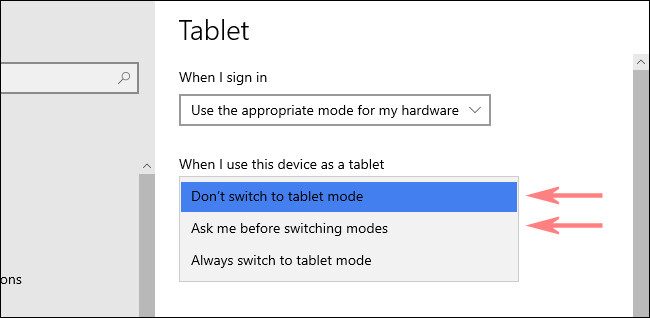
После отключения автоматического режима планшета вы можете включить режим планшета вручную, используя следующие методы.
Переключить режим планшета с помощью Центра поддержки
Если вы хотите включить или отключить режим планшета вручную, вероятно, самым быстрым способом будет Центр действий Windows 10. Сначала откройте «Центр поддержки», нажав или нажав кнопку уведомлений в углу панели задач. Когда появится меню Центра поддержки, выберите кнопку «Режим планшета».
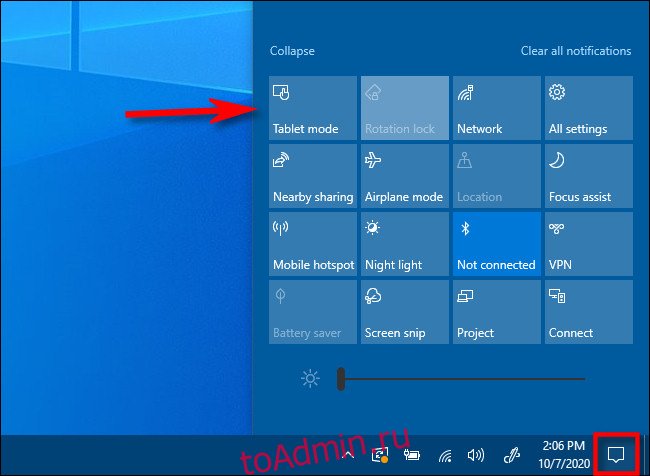
Эта кнопка работает как переключатель: если режим планшета выключен, когда вы его используете, кнопка включает его. Если включен режим планшета, эта же кнопка выключит его.
Переключение режима планшета с помощью настроек Windows
Вы также можете включить или отключить режим планшета в настройках Windows. Сначала откройте «Настройки», затем перейдите в «Система»> «Планшет».
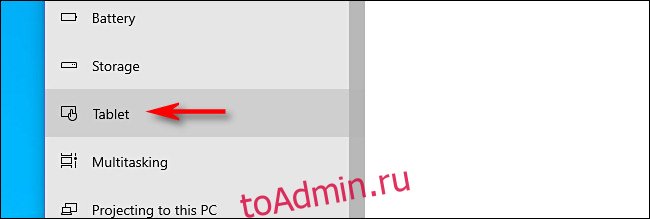
В настройках планшета нажмите «Изменить дополнительные настройки планшета».
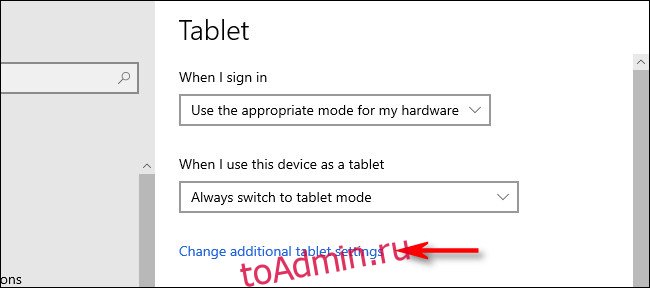
В разделе «Изменить дополнительные настройки планшета» вы увидите переключатель с надписью «Режим планшета». Включите его, чтобы включить режим планшета, и выключите, чтобы отключить режим планшета.
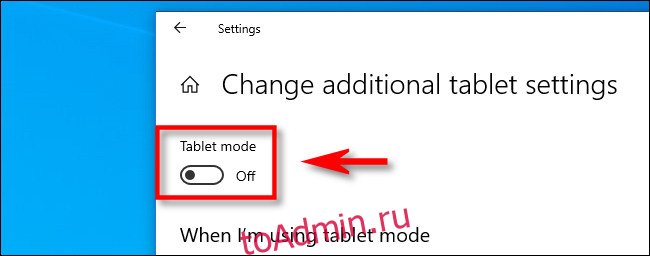
После этого выйдите из настроек. И помните, что вы всегда можете переключить режим планшета намного быстрее, используя ярлык Центра поддержки, показанный в предыдущем разделе. Развлекайся!

